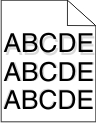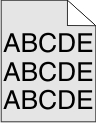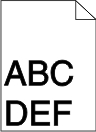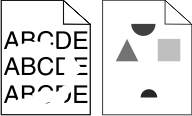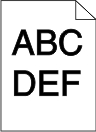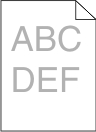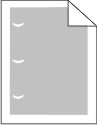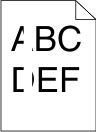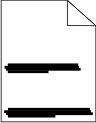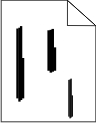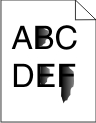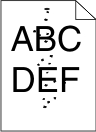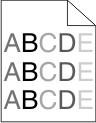Individuazione dei problemi relativi alla qualità di stampa
Per individuare i problemi di qualità di stampa, stampare le pagine di prova della qualità di stampa:
Spegnere la stampante.
Sul pannello di controllo della stampante, tenere premuti
 e il pulsante freccia destra mentre si accende la stampante.
e il pulsante freccia destra mentre si accende la stampante.Quando viene visualizzata l'animazione dell'orologio, rilasciare entrambi i pulsanti.
La stampante esegue la normale sequenza di accensione, quindi viene visualizzato .
Premere il pulsante freccia su o giù fino a visualizzare
 , quindi premere
, quindi premere  .
.Le pagine vengono formattate, viene visualizzato il messaggio , quindi le pagine vengono stampate. Il messaggio rimane visualizzato sul pannello di controllo della stampante fino al termine dell'operazione.
Al termine della stampa delle pagine di prova della qualità di stampa, premere il pulsante freccia su o giù fino a visualizzare , quindi premere
 .
.
Le informazioni contenute nelle seguenti sezioni possono aiutare a risolvere i problemi relativi alla qualità di stampa. Se questi suggerimenti non risolvono il problema, chiamare l'assistenza tecnica. È possibile che sia necessario riparare o sostituire un componente della stampante.